
7 nützliche Methoden zum Übertragen von Daten von Samsung auf Huawei

„Mein altes Handy ist ein Samsung Galaxy A41, und ich habe mir gerade ein Huawei Pura 80 gekauft. Ich kann aber nicht herausfinden, wie ich meine Daten von meinem alten Samsung auf mein neues Huawei übertragen kann.“
- Von Reddit
Wenn Sie sich nach jahrelanger Nutzung Ihres alten Samsung-Handys, das nun einen physischen Schaden erlitten hat, ein brandneues Huawei-Smartphone gekauft haben, steht Ihnen möglicherweise eine Frage bevor: Wie übertrage ich all meine Daten von Samsung auf Huawei? Schließlich hat sich auf Ihrem Samsung-Handy im Laufe der Jahre sicherlich eine Menge wichtiger Daten angesammelt.
Da die manuelle Vorgehensweise zu umständlich und zeitaufwendig ist, zeigen wir Ihnen in diesem Beitrag clevere Wege, Daten von Samsung auf Huawei zu übertragen.
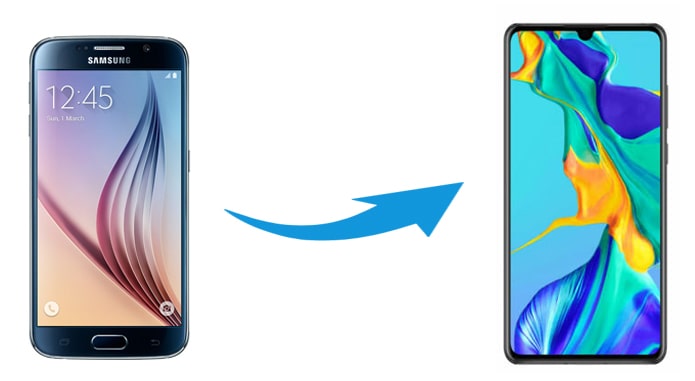
Wie lassen sich Daten am einfachsten von Samsung auf Huawei übertragen? Im Vergleich zu anderen ähnlichen Programmen ist Coolmuster Mobile Transfer bei Handynutzern sehr beliebt, da es die Übertragung aller Daten von Samsung auf Huawei extrem einfach und ohne Qualitätsverlust ermöglicht.
Hauptmerkmale der mobilen Übertragung
Um Daten von Samsung auf ein Huawei Pura 80 oder ein anderes Huawei-Telefon zu übertragen, müssen Sie lediglich die drei folgenden einfachen Schritte wiederholen:
01 Installieren und starten Sie dieses Samsung-zu-Huawei-Datenübertragungstool auf Ihrem Computer.
02 Schließen Sie Ihre Samsung- und Huawei-Telefone mit einem geeigneten USB-Kabel an einen Computer an. Nachdem Sie auf beiden Telefonen das USB-Debugging aktiviert haben, erkennt das Programm Ihre Geräte automatisch. Anschließend wird die unten dargestellte Benutzeroberfläche angezeigt.
Hinweis: Das Samsung-Telefon befindet sich an der Position des Quelltelefons. Falls nicht, können Sie auf „Umkehren“ klicken, um die Position zu ändern.

03 Wählen Sie die Datentypen aus, die Sie übertragen möchten, und klicken Sie auf die Schaltfläche „Kopieren starten“, um die Datenübertragung zu beginnen.

Hier ist die Videoanleitung (ca. 2 Minuten):
Coolmuster Android Assistant ist ein weiteres praktisches Datenübertragungstool, das wir Ihnen wärmstens empfehlen. Es ist bekannt für die Verwaltung aller Arten von Daten auf Android -Geräten. Sie können Kontakte bearbeiten und löschen , SMS senden und beantworten sowie Apps von Ihrem Android Smartphone auf Ihrem Computer installieren und deinstallieren . Darüber hinaus unterstützt es auch die Datenübertragung von Samsung zu Huawei sowie das Sichern und Wiederherstellen aller Android -Daten mit nur einem Klick.
So wechseln Sie selektiv von Samsung zu Huawei:
01 Starten Sie Android Assistant nach der Installation auf Ihrem Computer und verbinden Sie Ihre Samsung- und Huawei-Smartphones mit einem funktionierenden USB-Kabel. Aktivieren Sie außerdem auf jedem Smartphone das USB-Debugging. Sobald das Programm Ihre Geräte erkannt hat, wird die untenstehende Benutzeroberfläche angezeigt.

02 Klicken Sie unter „Meine Geräte“ auf Ihr Samsung-Telefon und tippen Sie im linken Bereich auf den Dateityp, den Sie übertragen möchten, z. B. „Kontakte“. Markieren Sie anschließend im rechten Bereich die Kontakte, die Sie übertragen möchten, und klicken Sie im oberen Menü auf „Exportieren“, um die Dateien auf dem Computer zu speichern.

03 Klicken Sie unter „Meine Geräte“ auf Ihr Huawei-Telefon, wählen Sie im linken Bereich „Kontakte“ aus und klicken Sie im oberen Menü auf „Importieren“, um die Kontakte-Backups auf Ihr Huawei-Telefon zu übertragen.

Sie können sich dieses Video-Tutorial ansehen (11 Minuten und 19 Sekunden):
Möchten Sie Daten von Samsung auf Huawei mit Smart Switch übertragen? Leider ist das mit Smart Switch nicht möglich, da es nur Daten von anderen Telefonen auf Samsung-Telefone überträgt .
Alternativ können Sie die Samsung-zu-Huawei-Smart-Switch-App „Huawei Phone Clone“ verwenden. Diese App ähnelt Samsung Smart Switch und unterstützt die Übertragung von Kontakten, Nachrichten, Fotos, Videos, Anruflisten, Musik und mehr von Ihrem alten Samsung-Gerät auf Ihr neues Huawei-Smartphone mit Android 4.4 oder höher. Die Vorgehensweise ist etwas komplex. Wenn Sie das nicht stört, können Sie es gerne ausprobieren.
Wie kann ich über eine Smart Switch-Alternative von Samsung zu Huawei wechseln?
Schritt 1. Laden Sie die Phone Clone App aus dem Google Play Store auf Ihr Samsung-Handy herunter.
Schritt 2. Starten Sie diese vorinstallierte App auf Ihrem Huawei-Smartphone, wählen Sie „Dies ist das neue Telefon“ aus, und ein QR-Code wird angezeigt. Öffnen Sie anschließend dieselbe App auf Ihrem Samsung-Smartphone und wählen Sie „Dies ist das alte Telefon“. Scannen Sie nun mit Ihrem Samsung-Smartphone den QR-Code auf den Huawei-Geräten, um eine Verbindung zwischen ihnen herzustellen.
Schritt 3. Wählen Sie die Datentypen aus, die Sie kopieren möchten, und tippen Sie auf die Option „Senden“, um die Daten von Samsung auf Huawei zu übertragen.

Vorteile:
* Die offizielle Lösung von Huawei ist zuverlässig und leicht verfügbar.
* Drahtlose Übertragung.
Nachteile:
* Die Schritte sind etwas kompliziert.
* Sie müssen den gesamten Ordner übertragen, anstatt nur die gewünschten Dateien.
* Einige Geräte sind möglicherweise nicht mit dieser App kompatibel.
* Das Zielgerät muss ein Huawei-Telefon sein.
* Es wird keine Vorschau der Daten vor der Übertragung unterstützt.
Da jedes Android Smartphone standardmäßig über integrierte Google-Dienste verfügt, können Sie Ihr Samsung-Smartphone mit einem Google-Konto sichern und die Daten anschließend von der Google Cloud auf Ihr Huawei-Smartphone wiederherstellen. Stellen Sie vor Beginn des Vorgangs sicher, dass in Ihrem Google-Konto ausreichend Speicherplatz vorhanden ist. Sollten die 15 GB freier Speicherplatz knapp werden, müssen Sie diesen gegebenenfalls erweitern. Beachten Sie außerdem, dass die Datenübertragung einige Zeit in Anspruch nehmen kann.
Schauen wir uns an, wie man Daten mit Google von Samsung zu Huawei überträgt:
Schritt 1. Gehen Sie auf Ihrem Samsung-Telefon zu „Einstellungen“ > „Konten und Sicherung“ > „Konten“ und klicken Sie auf „Konto hinzufügen“, um sich mit Ihrem Google-Konto auf diesem Telefon anzumelden.

Schritt 2. Öffnen Sie auf einem neuen Huawei-Gerät „Einstellungen“ > „Konten“ > „Google“ > Melden Sie sich mit demselben Google-Konto an und aktivieren Sie die Kontakte, den Kalender, die App-Daten oder andere Datentypen > Tippen Sie auf „Jetzt synchronisieren“, um das Samsung-Backup mit dem Huawei-Telefon zu synchronisieren.
Vorteile:
* Kostenlos und bequem.
Nachteile:
* Zeitaufwendig.
* Sie müssen für zusätzlichen Speicherplatz bezahlen, wenn der kostenlose Speicherplatz aufgebraucht ist.
* Einige Datentypen werden nicht unterstützt.
* Auf einigen Geräten kann May Daten nicht erfolgreich kopieren.
Android Nutzern, denen die Verwendung eines USB-Kabels oder die Installation von Datenübertragungstools zu umständlich ist, können Daten per Bluetooth oder Wi-Fi Direct von Samsung auf Huawei übertragen. Obwohl beide Methoden die drahtlose Datenübertragung zwischen Samsung- und Huawei-Geräten ermöglichen, ist dies zeitaufwendig und mühsam.
Schritt 1. Platzieren Sie beide Geräte nahe beieinander und aktivieren Sie Bluetooth auf beiden Geräten, indem Sie zu „Einstellungen“ gehen und „Bluetooth“ einschalten.

Schritt 2. Folgen Sie nun den Anweisungen auf dem Bildschirm, um die beiden Geräte zu koppeln.
Schritt 3. Wählen Sie nach der Verbindung die Dateien aus, die Sie auf Ihr Samsung-Telefon übertragen möchten. Sie können Kontakte, Fotos, Musik, Videos usw. übertragen. Tippen Sie anschließend auf die gewünschten Dateien und wählen Sie „Teilen“ (oder tippen Sie auf „Einstellungen“ > „Teilen“) > „Bluetooth“ > den Namen Ihres Huawei-Geräts.
Schritt 4. Klicken Sie auf „Akzeptieren“, um die Daten zu empfangen, sobald auf Ihrem Huawei-Smartphone eine Benachrichtigung erscheint. Nach Abschluss der Übertragung wird auf Ihrem Samsung-Smartphone „Abgeschlossen“ angezeigt. Der gesamte Vorgang kann je nach Größe der ausgewählten Dateien sehr lange dauern.
Schritt 1. Gehen Sie auf einem Samsung-Telefon zu „Einstellungen“ > „WLAN“ > und aktivieren Sie „Wi-Fi Direct“. Das Gerät sucht dann nach Geräten in Reichweite, die Wi-Fi Direct unterstützen.

Schritt 2. Stellen Sie eine Verbindung zwischen Ihrem Samsung- und Ihrem Huawei-Telefon her. Wählen Sie Ihr Huawei-Gerät in der Liste aus und senden Sie die Einladung daran. Nehmen Sie die Einladung anschließend sofort auf Ihrem Huawei-Telefon an.
Schritt 3. Wählen Sie die Dateien aus, die Sie übertragen möchten, und senden Sie sie an ein Huawei-Telefon. Die Schritte ähneln denen bei der Bluetooth-Übertragung.
Vorteile:
* Kostenlos und kabellos.
Nachteile:
* Zeitaufwendig.
* Ihre Telefone können leicht über Bluetooth- oder WLAN-Verbindungen gehackt werden.
* Anruflisten, Browserdaten, Hintergrundbilder, App-Daten usw. können nicht übertragen werden.
* Nur Kurzstreckenkommunikation zwischen Geräten zulassen.
Eine weitere Möglichkeit besteht darin, einzelne Inhalte von Samsung auf Huawei zu übertragen. Diese Methode funktioniert garantiert auf allen Samsung- und Huawei-Smartphones, und jede E-Mail-App kann dies. Moderne E-Mail-Dienste unterstützen zwar das Teilen von Fotos, Dokumenten, Videos, Kontakten, Nachrichten, Musik und anderen Dateien zwischen verschiedenen Geräten, ältere Geräte unterstützen jedoch möglicherweise nur wenige Dateitypen. Darüber hinaus kann Ihr E-Mail-Anbieter, wie beispielsweise Gmail, die Anhangsgröße auf maximal 25 MB beschränken, wodurch die Übertragung einige Zeit in Anspruch nehmen kann.
Wenn Sie nur kleine Dateien übertragen möchten, können Sie die folgenden Schritte ausführen, um Daten von einem Samsung- auf ein Huawei-Telefon zu übertragen:
Schritt 1. Öffnen Sie die E-Mail-App auf Ihrem Samsung-Telefon und klicken Sie auf „Verfassen“, um eine neue E-Mail zu erstellen.
Schritt 2. Geben Sie im Feld „An“ eine andere E-Mail-Adresse ein und tippen Sie auf das Anhangssymbol, um die gewünschten Dateien zu importieren. Anschließend können Sie die E-Mail senden oder als Entwurf speichern.

Schritt 3. Installieren Sie die E-Mail-App auf Ihrem Huawei-Smartphone, melden Sie sich mit demselben E-Mail-Konto an und öffnen Sie die gewünschte E-Mail im Entwurfs- oder Posteingangsordner. Tippen Sie auf das Symbol „Herunterladen“, um die Anhänge auf Ihrem Huawei-Gerät zu speichern.
Vorteile:
* Kostenlos und kabellos.
Nachteile:
* Dauert lange und erfordert eine gute Netzwerkverbindung.
* Anruflisten, Browserverlauf, App-Daten, Geräteeinstellungen usw. können nicht übertragen werden.
* Alle E-Mail-Apps haben Beschränkungen hinsichtlich der Größe von Anhängen.
Dies ist eine gängige Methode für Android -Nutzer, Daten von Samsung auf Huawei zu übertragen. Viele Nutzer kopieren dabei lediglich Mediendateien und Dokumente zwischen ihren Geräten, da die Übertragung von Informationsdaten, Apps und vielen anderen Dateien nicht unterstützt wird. Bei dieser Methode müssen beide Geräte mit Ihrem Windows Computer verbunden sein. Anschließend können Sie die Dateien per Kopieren und Einfügen (oder Drag & Drop) von Samsung auf Huawei übertragen.
Wie übertrage ich Fotos von Samsung auf Huawei per Kopieren und Einfügen?
Schritt 1. Verbinden Sie Ihre Samsung- und Huawei-Smartphones mit zwei funktionierenden USB-Kabeln mit dem Computer. Sobald eine Benachrichtigung auf dem Smartphone-Bildschirm erscheint, wählen Sie „Dateien übertragen (MTP)“, um die beiden Geräte zu verbinden.
Schritt 2. Sobald der Computer beide Geräte erkannt hat, werden deren Gerätenamen im Arbeitsplatz angezeigt. Doppelklicken Sie auf beide Gerätenamen, um sie in zwei Fenstern zu öffnen. Navigieren Sie zum DCIM- oder Bilderordner des Samsung-Geräts und wählen Sie die Dateien aus, die Sie kopieren möchten.
Schritt 3. Ziehen Sie die ausgewählten Dateien von Samsung per Drag & Drop in einen Ordner auf dem Huawei-Speicher.

Vorteile:
* Direkte Übertragung zwischen zwei Geräten.
Nachteile:
* Zeitaufwändig und computerbasiert.
* Nicht alle Datentypen werden unterstützt.
* Ihre Geräte sind leicht angreifbar, wenn Ihr Computer mit einem Virus infiziert ist.
Das war's. Dieser Beitrag stellt Ihnen sieben einfache Optionen vor. Wir empfehlen Ihnen Coolmuster Mobile Transfer oder Coolmuster Android Assistant . Mit beiden Methoden können Sie Daten schnell und sicher von Samsung auf Huawei übertragen – ohne Datenverlust oder Sicherheitsrisiken. Mit Coolmuster Android Assistant können Sie sogar Dateien in der Vorschau anzeigen und die gewünschten Dateien übertragen, was bei anderen Methoden nicht möglich ist. Außerdem sind beide Programme benutzerfreundlich und einfach zu bedienen.
Darüber hinaus helfen wir Ihnen auch gerne bei Schwierigkeiten während der Nutzung. Bei Fragen können Sie gerne unten einen Kommentar hinterlassen.
Verwandte Artikel:
So übertragen Sie Kontakte von Samsung zu Huawei [6 einfache Wege]
Wie übertrage ich Daten von Huawei auf Samsung? 5 Möglichkeiten für Sie
So übertragen Sie WhatsApp ganz einfach von Samsung auf Huawei

 Übertragung von Telefon zu Telefon
Übertragung von Telefon zu Telefon
 7 nützliche Methoden zum Übertragen von Daten von Samsung auf Huawei
7 nützliche Methoden zum Übertragen von Daten von Samsung auf Huawei





